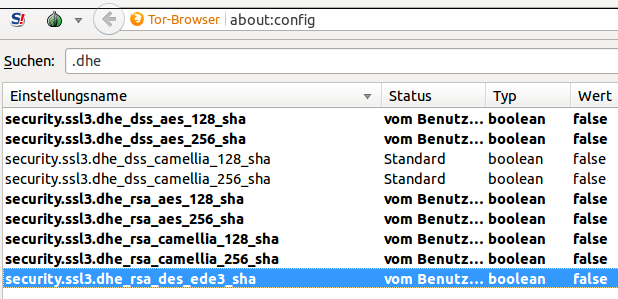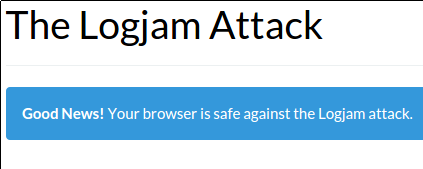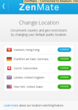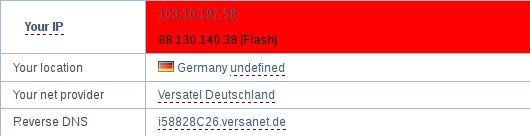Aktualisierung von Mastodon auf Version 4.2.0
Mastodon ist ein soziales Netzwerk zum Selberbasteln. ![]() So oder ähnlich lautet eine der Versprechungen des Dienstes. Wer mag, kann einen eigenen Server betreiben und sich somit dem Fediverse vernetzen. Daher betreibe ich Anfang 2023 auch einen Server. Der ist unter den Adressen
So oder ähnlich lautet eine der Versprechungen des Dienstes. Wer mag, kann einen eigenen Server betreiben und sich somit dem Fediverse vernetzen. Daher betreibe ich Anfang 2023 auch einen Server. Der ist unter den Adressen
erreichbar.
Seit kurzem gibt es nun die Version 4.2.0, die recht viele Verbesserungen bietet. Also wollte ich die Software aktualisieren. Bei Mastodon erfolgen Aktualisierungen in der Regel über git. Das heißt, mittels git fetch wird das Repository aktualisiert und dann wird die “richtige” Version ausgecheckt. Eventuell sind noch Pakete zu aktualisieren und das wars im Wesentlichen.
Als ich das bei meinem Server versuchte, stellte ich fest, dass einige Programme veraltet waren. Das Image, was ich zur Installation verwendete, basiert auf Debian bullseye. Mittlerweile ist Debian bookworm aktuell. Vor dem Update von Mastodon stand also ein Update von Debian. In der Regel ist ein Update von der Vor- zur nächsten Debian-Version recht unproblematisch. So auch hier. Das Update war schnell gemacht.
Also gab ich ein git fetch && git checkout v4.2.0 ein und startete so die Aktualisierung von Mastodon. Danach mussten die Befehle
bundle installyarn install --frozen-lockfile
durchgeführt werden. Bei letzten Kommando sagte mir mein System, dass dieser Befehl nicht verfügbar sei. Allerdings lag im Unterverzeichnis bin/ eine ausführbare Datei namens yarn. Als ich diese direkt ausführte, war die Ausgabe wieder, dass Yarn nicht verfügbar sei. Yarn wurde mittels corepack installiert. Aber corepack war auch nicht verfügbar. Damit musste ich noch einen Schritt zurückgehen: zur Installation von node.js selbst.
Hier lag dann die Lösung: Beim Update von Debian wurde auch node.js aktualisiert. In dem Update war vermutlich corepack und anderes nicht mit eingeschlossen. Ich deinstallierte also node.js, aktualisierte die sources.list-Datei und installierte node.js wieder. Damit waren corepack und yarn auch wieder verfügbar und der obige Befehl lief problemlos durch.
Die letzte Hürde bestand im Neustart der Mastodon-Dienste. Ich hatte diese mittels systemctl restart mastodon-* neu gestartet. Dies führte zu Connection refused-Meldungen. Der Streaming-Dienst unter Port 4000 war nicht erreichbar. Dies lag daran, dass der Systemd-Service mastodon-streaming erneuert wurde. Also fehlte noch ein systemctl daemon-reload gefolgt vom Neustart.
Das war dann der Punkt, an dem der Server mit Version 4.2.0 anstandslos weiterlief. ![]()